Gioca
Parte 1 - Passo dopo passo
- IstruisciIstruisci gli studenti che svilupperanno i loro progetti dal laboratorio
precedente, in modo che possano portare i loro 123 robot a vedere più animali allo zoo. Pianificheranno,
quindi costruiranno e testeranno un progetto Coder per guidare dall'inizio, o dall'ingresso dello zoo,
fino ai leoni e alle tigri. Guarda l'animazione qui sotto per vedere come funziona un programma sul
codificatore sul robot 123.
File video
- ModelloModello per gli studenti come pianificare e costruire i loro progetti per
guidare il Robot 123 per vedere sia i leoni che le tigri.
- Distribuire i seguenti materiali a ciascun gruppo:
- un Coder e Motion planning stampabile e una matita
- 3 schede 'Drive 1'
- 1 carta "Gira a destra"
- Chiedi agli studenti di costruire e documentare i loro progetti dal Laboratorio 1, per guidare
dall'inizio, o dall'ingresso dello zoo, ai leoni.
- Uno studente dovrebbe aggiungere le schede codificatore "Gira a destra" e "Guida 1" al codificatore.
-
Il partner deve scrivere o disegnare il progetto sulla stampabile. Sul lato Codificatore, scrivere o disegnare la sequenza della scheda Codificatore. Sulla pianificazione del movimento, o lato campo, segna l'inizio e le posizioni dei leoni. Quindi disegna una linea o una freccia per mostrare il modo in cui il Robot 123 dovrebbe muoversi per raggiungere i leoni. Utilizzare questa immagine di esempio come riferimento su come completare la stampabile.
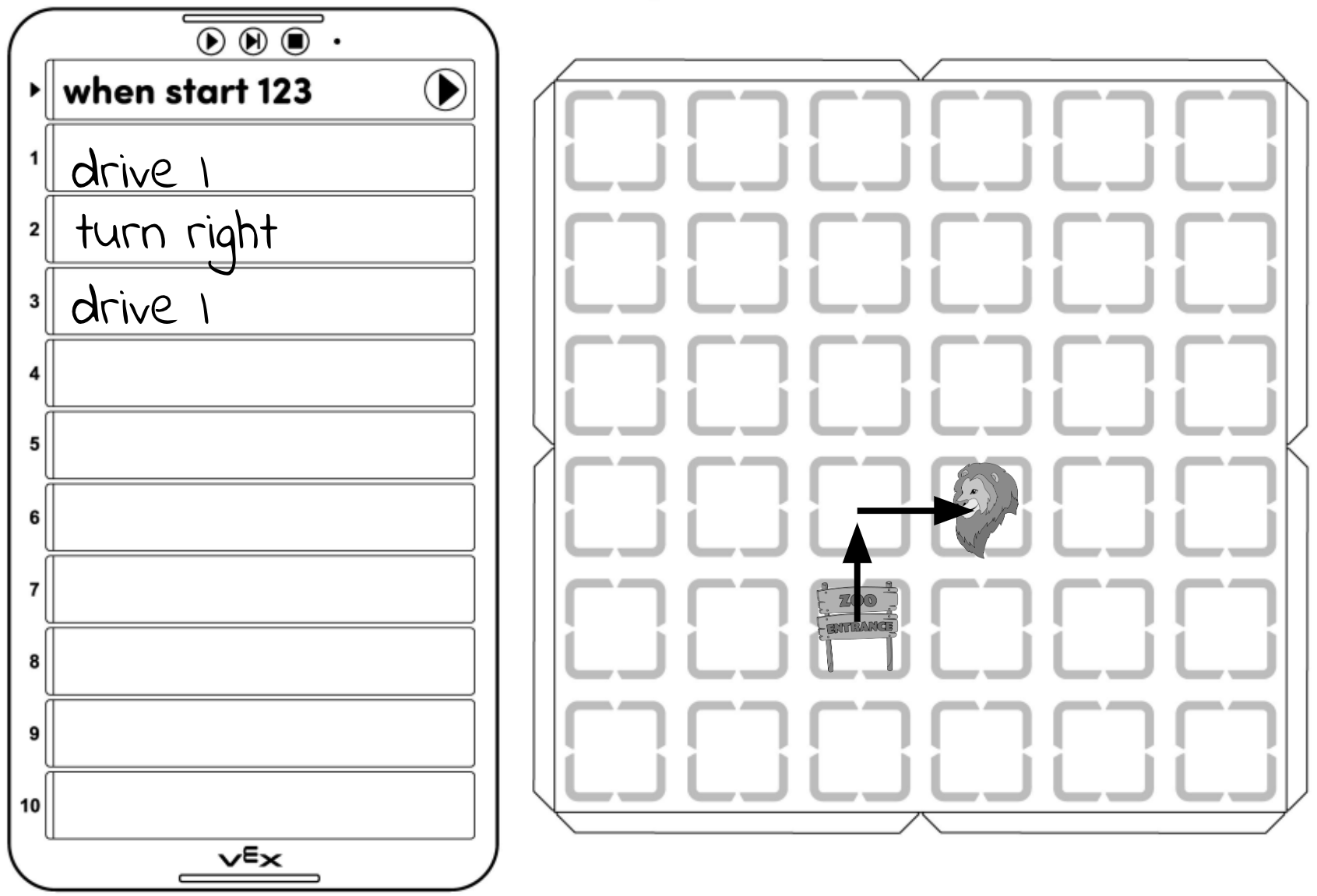
Aggiungi il progetto al codificatore e il percorso al campo
-
Quindi, mostra agli studenti la posizione delle tigri nello zoo e chiedi loro di aggiungere le tigri alla stampa, come mostrato qui.
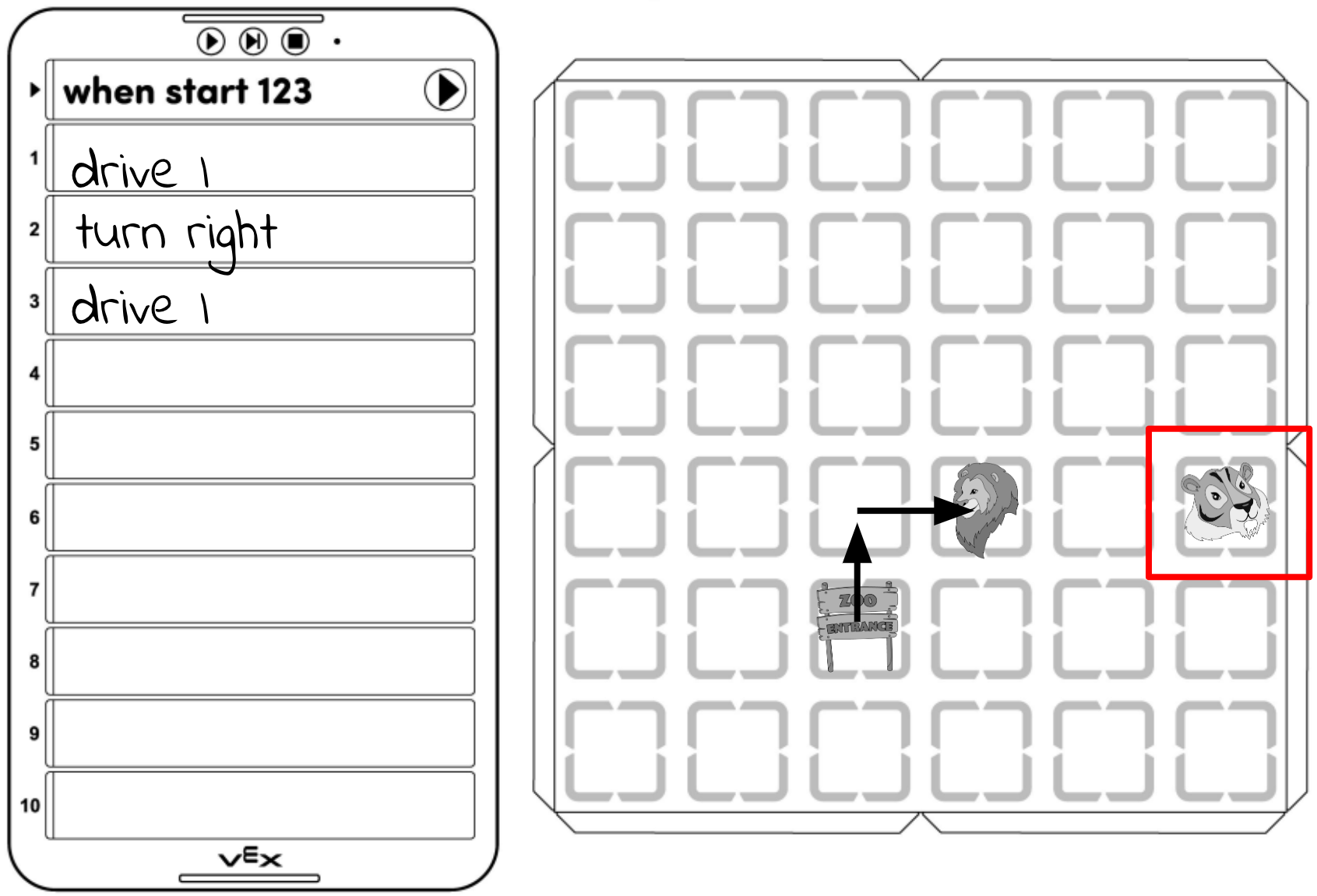
Aggiungi le tigri al campo -
Chiedi agli studenti di disegnare una linea o una freccia per mostrare come il Robot 123 deve muoversi per passare dai leoni alle tigri. Fai riferimento alle frecce rosse in questa immagine per un esempio di come ciò potrebbe essere fatto.
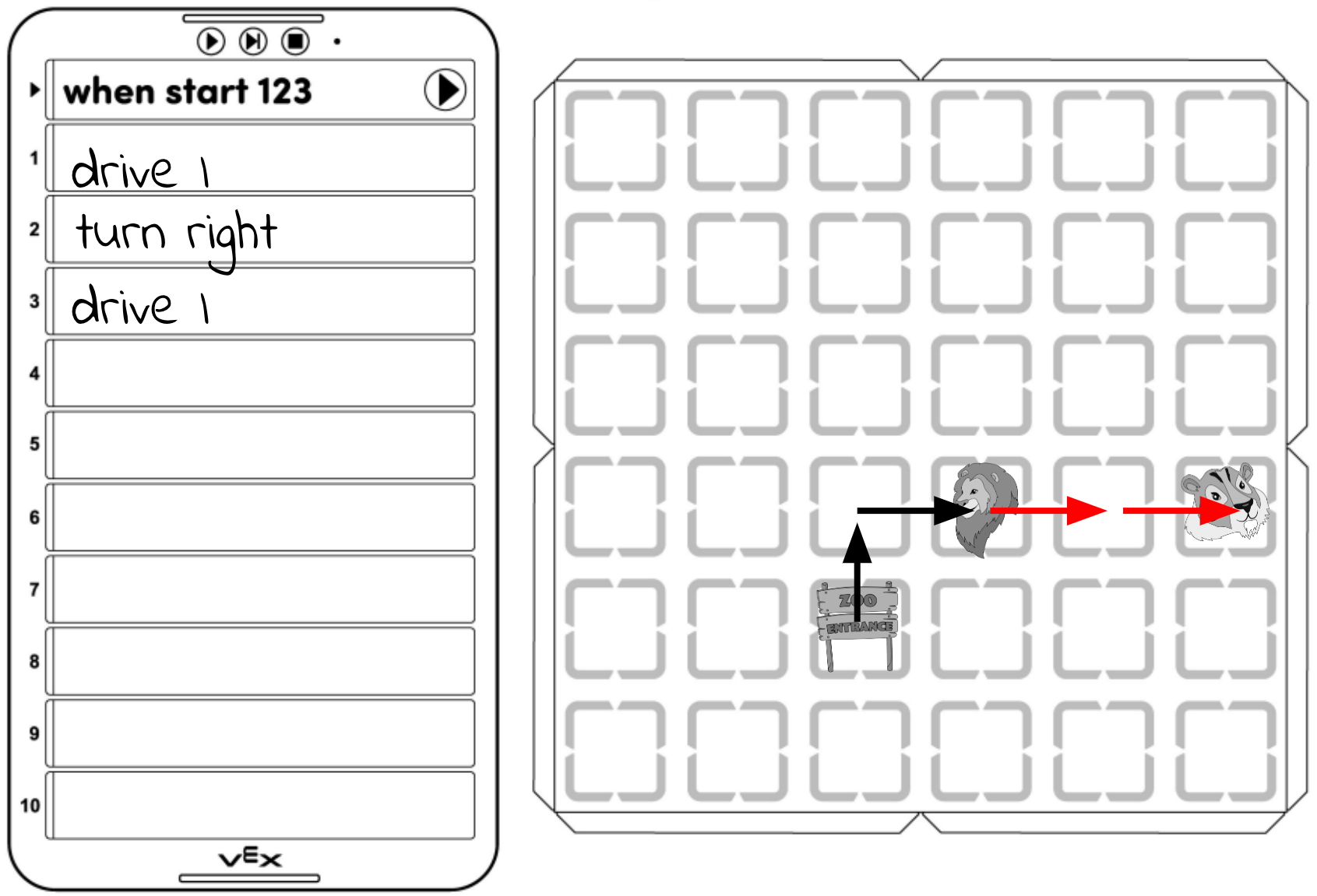
Aggiungi il percorso del robot alle tigri -
Successivamente, chiedi agli studenti quali schede Coder pensano dovrebbero essere aggiunte al progetto successivo, al fine di far guidare il Robot 123 sul percorso che hanno pianificato. Gli studenti dovrebbero quindi scrivere o disegnare le schede Coder sulla stampabile.
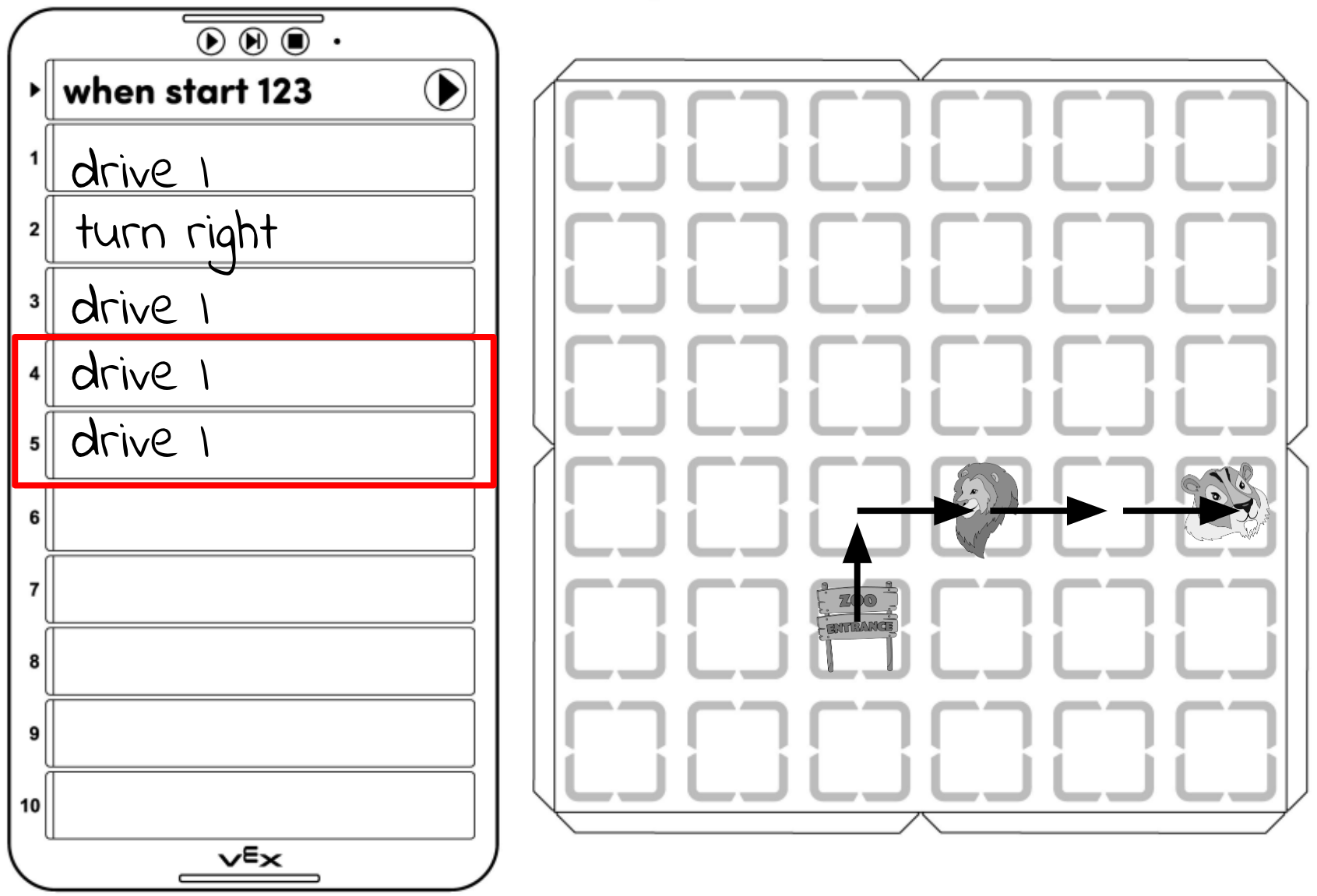
Aggiungi le prossime schede Coder al progetto -
Quindi chiedi agli studenti di aggiungere le schede Coder al loro progetto Coder, in modo che corrisponda a ciò che hanno sul file stampabile.
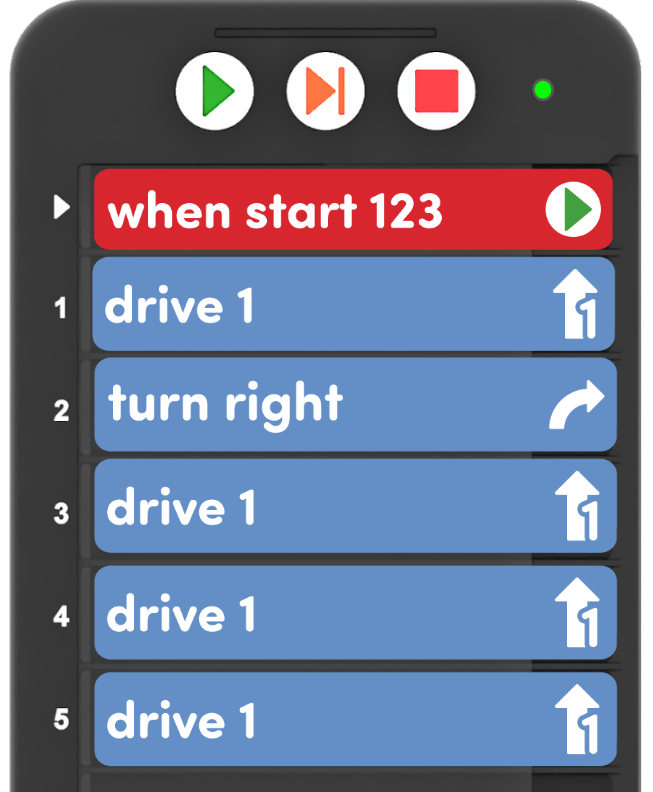
Costruisci il progetto nel codificatore -
Per testare i loro progetti, chiedi agli studenti di posizionare il robot 123 all'inizio, o all'ingresso dello zoo, e premi Start sul codificatore per eseguire il loro progetto.
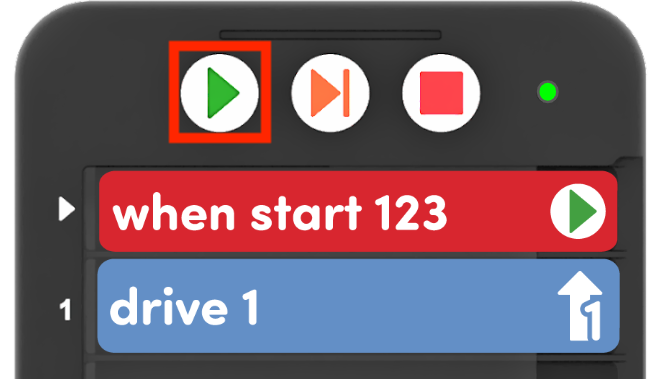
Premere Start per eseguire il progetto - Il Robot 123 dovrebbe guidare prima verso i leoni, e poi verso le tigri sul Campo, come mostrato nell'animazione sopra.
- Distribuire i seguenti materiali a ciascun gruppo:
- FacilitareFacilitare gli studenti a pianificare, costruire e testare i loro progetti
per guidare verso i primi due animali in modo che possano saperne di più su come il codificatore lavora
con il robot 123.
Incoraggia gli studenti a testare i loro progetti più volte e guarda non solo i comportamenti del robot 123, ma anche i segnali visivi e audio sul codificatore e sul robot durante l'esecuzione del progetto. Facilita le conversazioni su come funziona il codificatore ponendo domande come:
- Cosa vedi accadere sul codificatore quando il tuo progetto è in esecuzione?
- Cosa ti mostra il Codificatore sul tuo progetto?
- In che modo l'evidenziazione (o le luci verdi) che vedi sul codificatore si collega a ciò che vedi fare dal robot 123?
- Cosa senti sul robot 123 mentre il progetto è in corso per dirti cosa sta succedendo?
- In che modo pensi che queste immagini e questi suoni possano aiutarti quando stai codificando il tuo robot?
Per riferimento, l'evidenziazione sul codificatore è simile a questa:
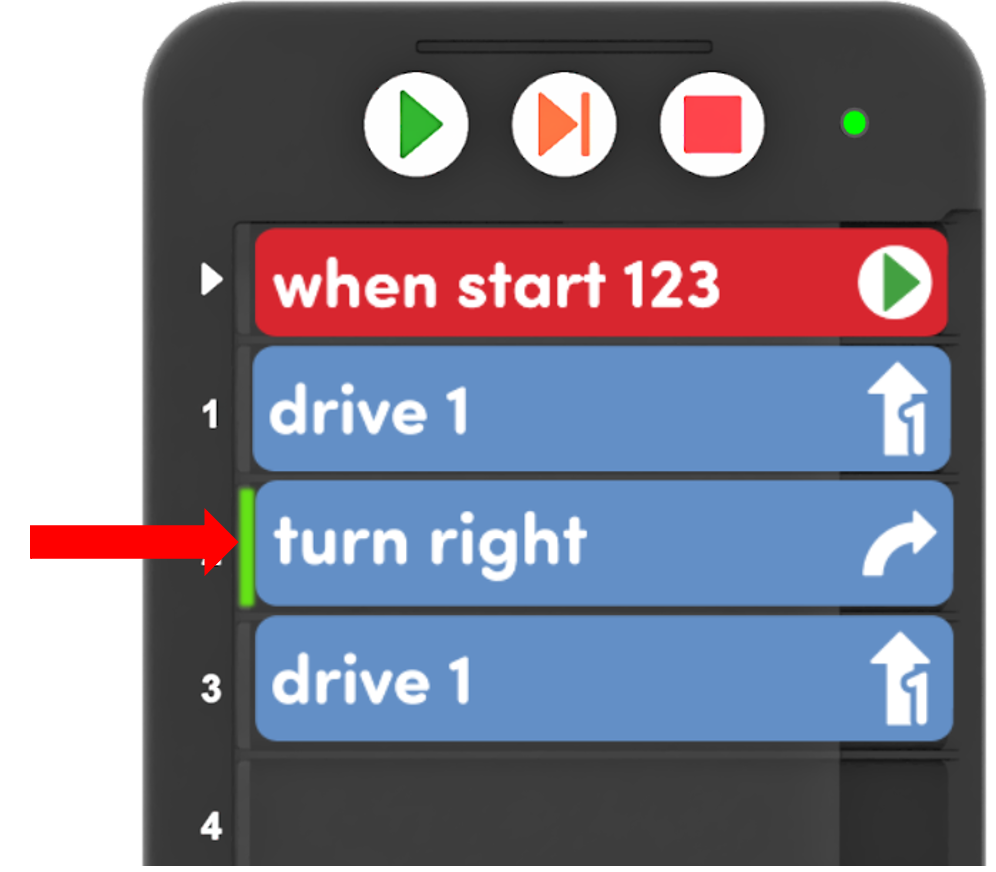
La funzione di evidenziazione sul codificatore Puoi richiamare l'attenzione degli studenti sull'evidenziazione nelle animazioni, nonché sui propri codificatori mentre il progetto è in corso. Per ulteriori informazioni sulla funzione di evidenziazione, consulta le Informazioni di base nella Panoramica dell'unità o visualizza la sezione Avvio del progetto Coder dell'articolo Utilizzo del codificatore VEX.
- RicordaRicorda agli studenti di fare a turno mentre stanno testando il loro progetto e guardando l'evidenziazione sul codificatore. Uno studente può avviare il progetto e guardare il codificatore mentre l'altro ripristina il robot 123 sul campo e osserva il comportamento del robot. Possono quindi cambiare e parlare se hanno notato le stesse cose o cose diverse mentre guardavano e ascoltavano mentre il progetto era in corso.
- ChiediChiedi agli studenti quali altri oggetti conoscono che utilizzano luci o suoni per mostrare come stanno lavorando. In che modo questi spunti li aiutano a saperne di più su ciò che sta accadendo?
Discussione di & gruppo di pausa a metà partita
Non appena ogni gruppo ha raggiunto con successo sia i leoni che le tigri sul campo, riunitevi per una breve conversazione.
Mostra agli studenti la posizione degli orsi nello zoo sul Campo e chiedi come pensano di poter codificare il Robot 123 per raggiungere gli orsi.
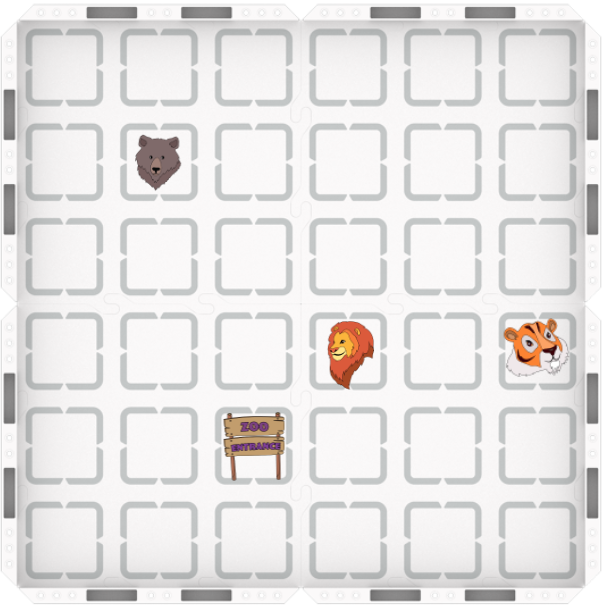 Impostazione
Impostazione - Abbiamo alcune altre schede Coder che potrebbero aiutarci: cosa pensi che una scheda Coder "Drive 2"
farà fare al Robot 123?
- Mostra ciascuna delle seguenti schede Coder e chiedi agli studenti di prevedere quali comportamenti
robotici potrebbero verificarsi.
- 'Unità 2'
- 'Drive 4'
- 'Gira a sinistra'
- 'Girati'
- Potresti chiedere agli studenti di spiegare verbalmente il comportamento, o spostare il robot a mano per mostrarlo, o persino recitarlo da soli.
- Mostra ciascuna delle seguenti schede Coder e chiedi agli studenti di prevedere quali comportamenti
robotici potrebbero verificarsi.
-
Successivamente, useremo queste carte Coder per aiutarci a costruire un progetto che possa visitare i leoni, le tigri e gli orsi nello zoo! Per prepararti, chiedi agli studenti di aggiungere gli orsi al loro codificatore e alla pianificazione del movimento stampabile, come mostrato qui.
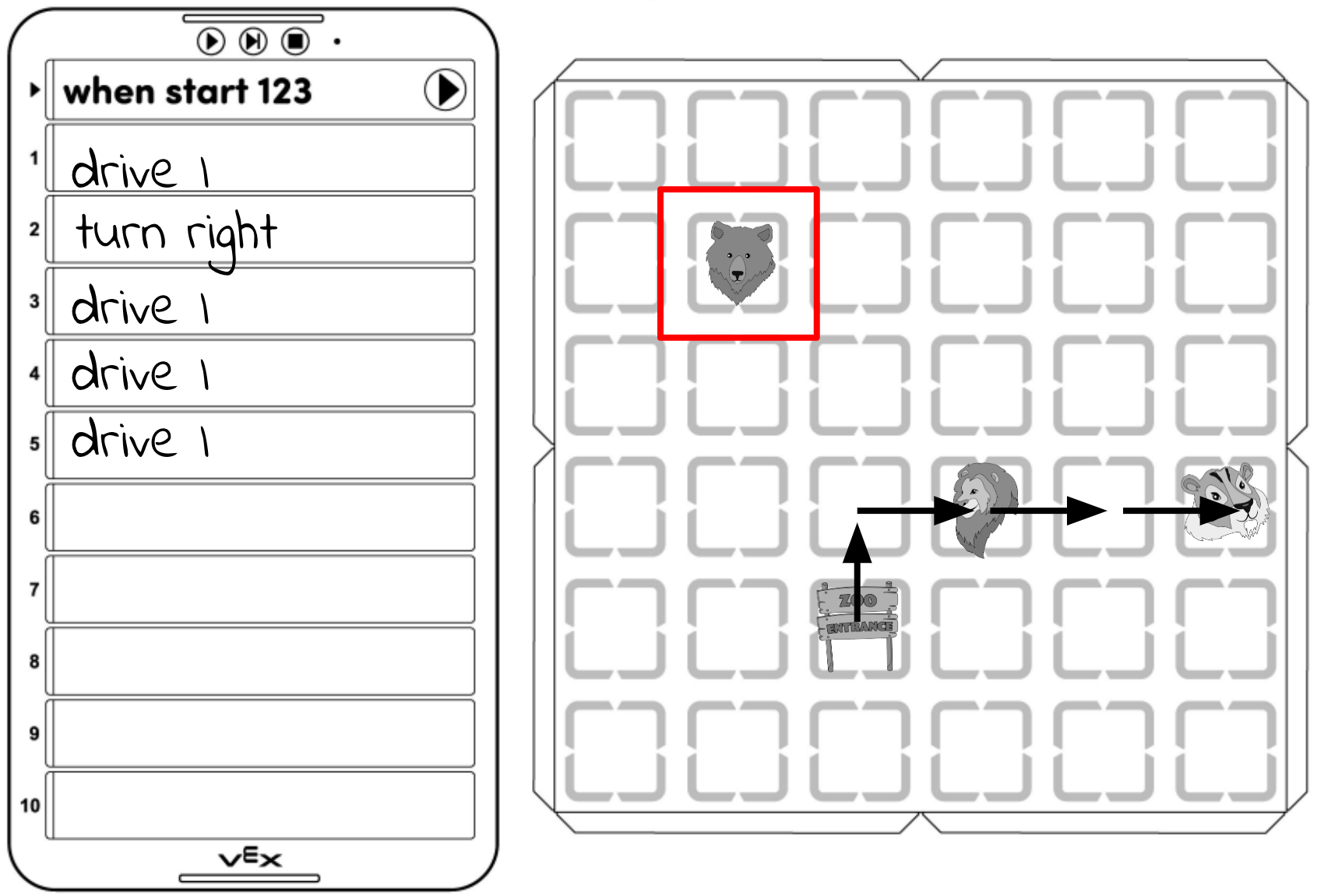
Aggiungi gli orsi al Campo
Parte 2 - Passo dopo passo
- IstruisciIstruisci gli studenti che ora seguiranno lo stesso processo che hanno usato
nella Parte 1 del Gioco per pianificare e sviluppare il loro progetto in modo che i 123 Robot guidino
verso i leoni, le tigri e gli orsi. Guarda l'animazione qui sotto per vedere il Robot 123 seguire un
programma Coder per raggiungere il leone, la tigre e l'orso.
File video
- ModelloModello per gli studenti su come pianificare, costruire e testare il loro
progetto per guidare dalle tigri agli orsi.
- Distribuire le seguenti schede Coder a ciascun gruppo:
- Scheda 'Drive 2'
- Scheda 'Drive 4'
- Due carte "Gira a destra"
- Carta "Gira"
- Facoltativo: puoi anche dare agli studenti 2 schede Coder "Gira a sinistra", se vuoi che abbiano la possibilità di navigare verso gli orsi in un modo diverso da quello mostrato nel progetto di esempio.
-
Gli studenti dovrebbero prima disegnare il percorso che vogliono che il loro robot guidi sul lato campo del loro codificatore e la pianificazione del movimento stampabile. (Nota: ci sono diversi modi in cui gli studenti potrebbero svolgere questo compito, l'esempio utilizzato qui è solo un progetto possibile.)
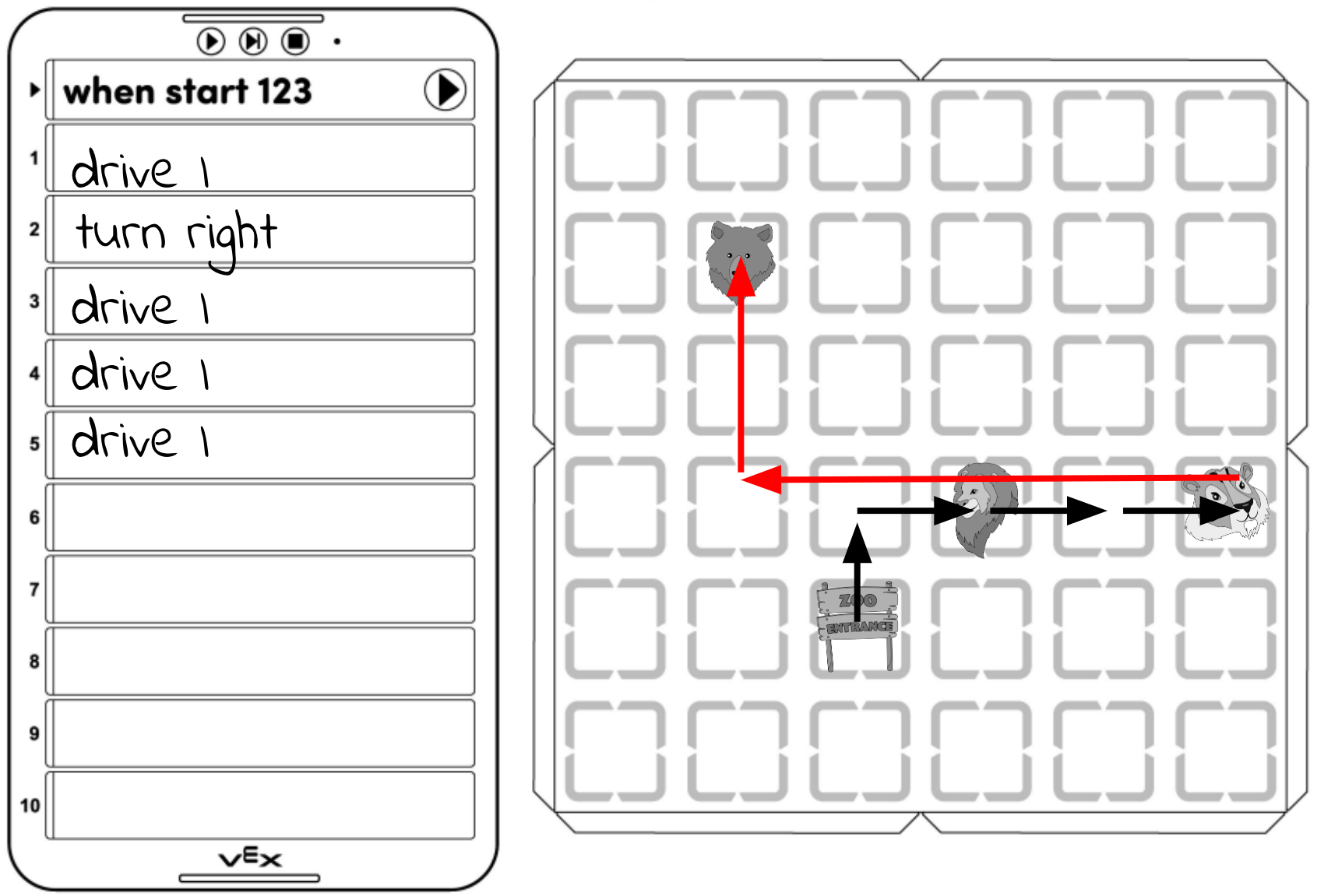
Aggiungi il percorso dalle tigri agli orsi -
Quindi, chiedi agli studenti di pensare a come possono far girare il robot 123 intorno alla faccia nella direzione opposta. Quale scheda Coder pensano che farà girare il robot? Gli studenti dovrebbero quindi scrivere o disegnare la prossima carta Coder sulla loro stampabile, come mostrato qui.
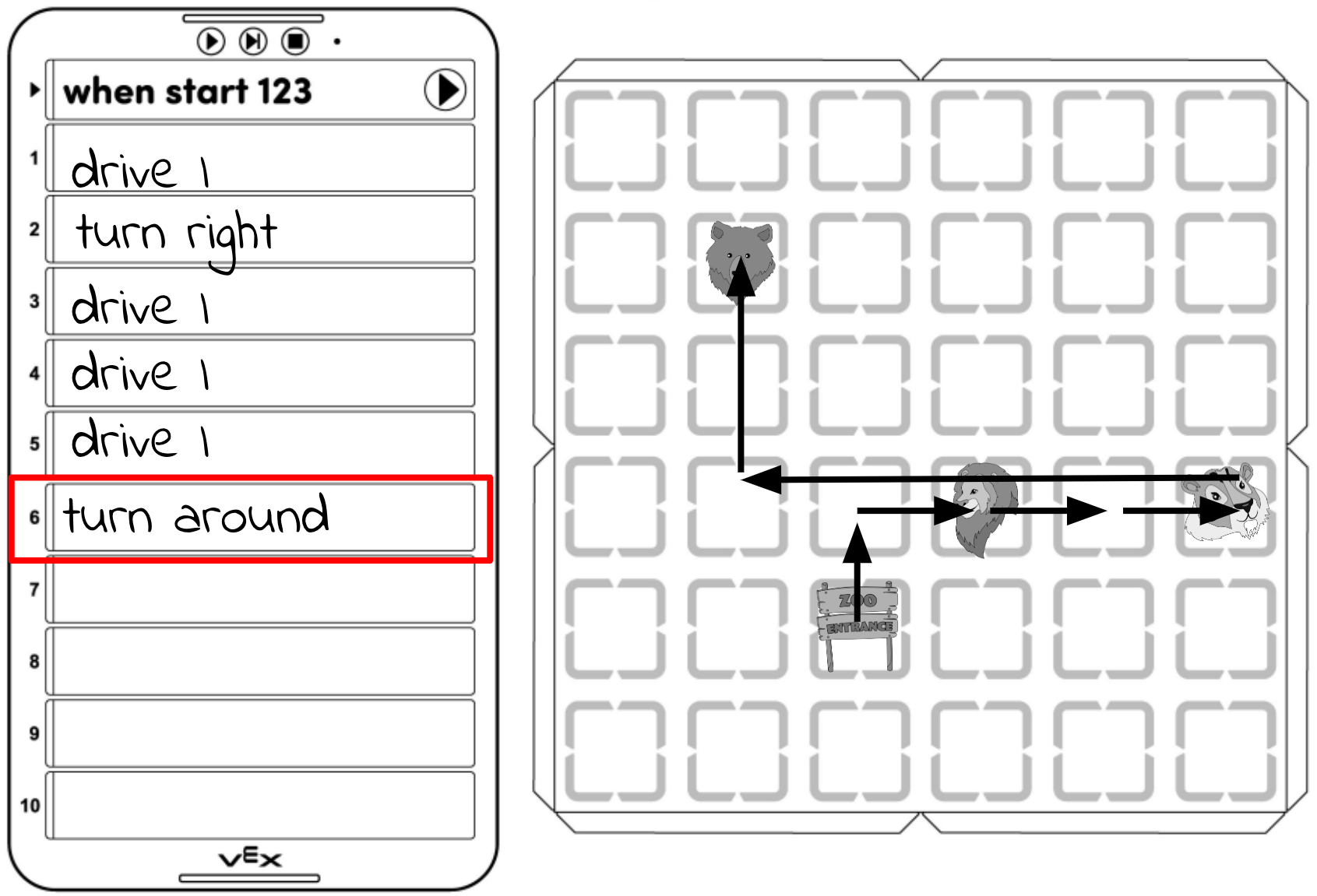
Quindi aggiungi la scheda Coder "Turn around" -
Chiedi agli studenti di aggiungere la scheda Coder "Turn around" al loro progetto.
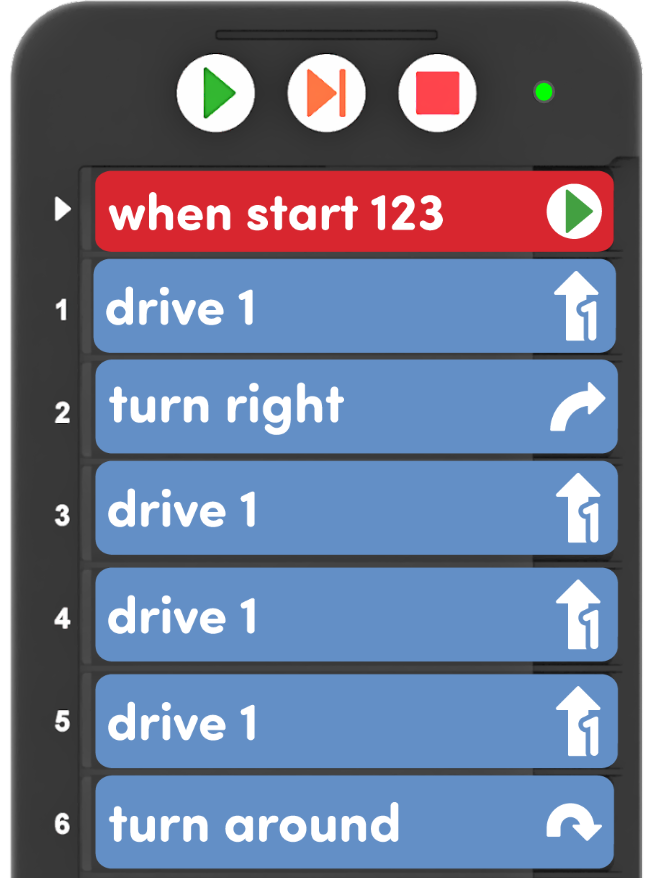
Aggiungi la scheda "Gira intorno" al codificatore -
Gli studenti devono posizionare il Robot 123 all'inizio, o all'ingresso dello zoo, e premere Start sul Codificatore per testare il loro progetto. Il Robot 123 dovrebbe guidare verso i leoni, poi verso le tigri, quindi voltarsi verso la direzione da cui proviene.
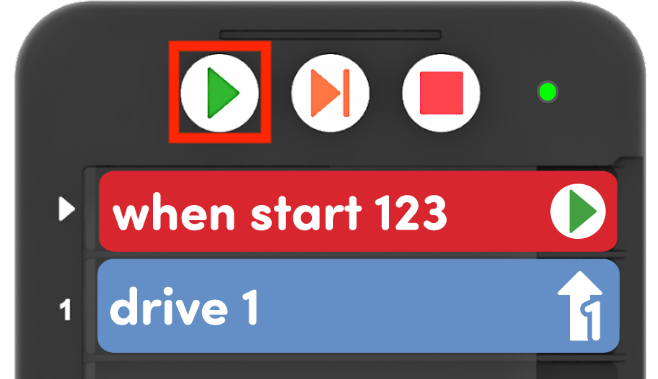
Premere Start per eseguire il progetto -
Gli studenti dovrebbero ripetere questo processo per pianificare e testare ogni parte del loro progetto per guidare il Robot 123 a tutti e tre gli animali sul Campo. Utilizzare la seguente immagine di un progetto Coder e completato stampabile come riferimento per un progetto che avrebbe il Robot 123 a guidare il percorso che viene disegnato sul Campo.
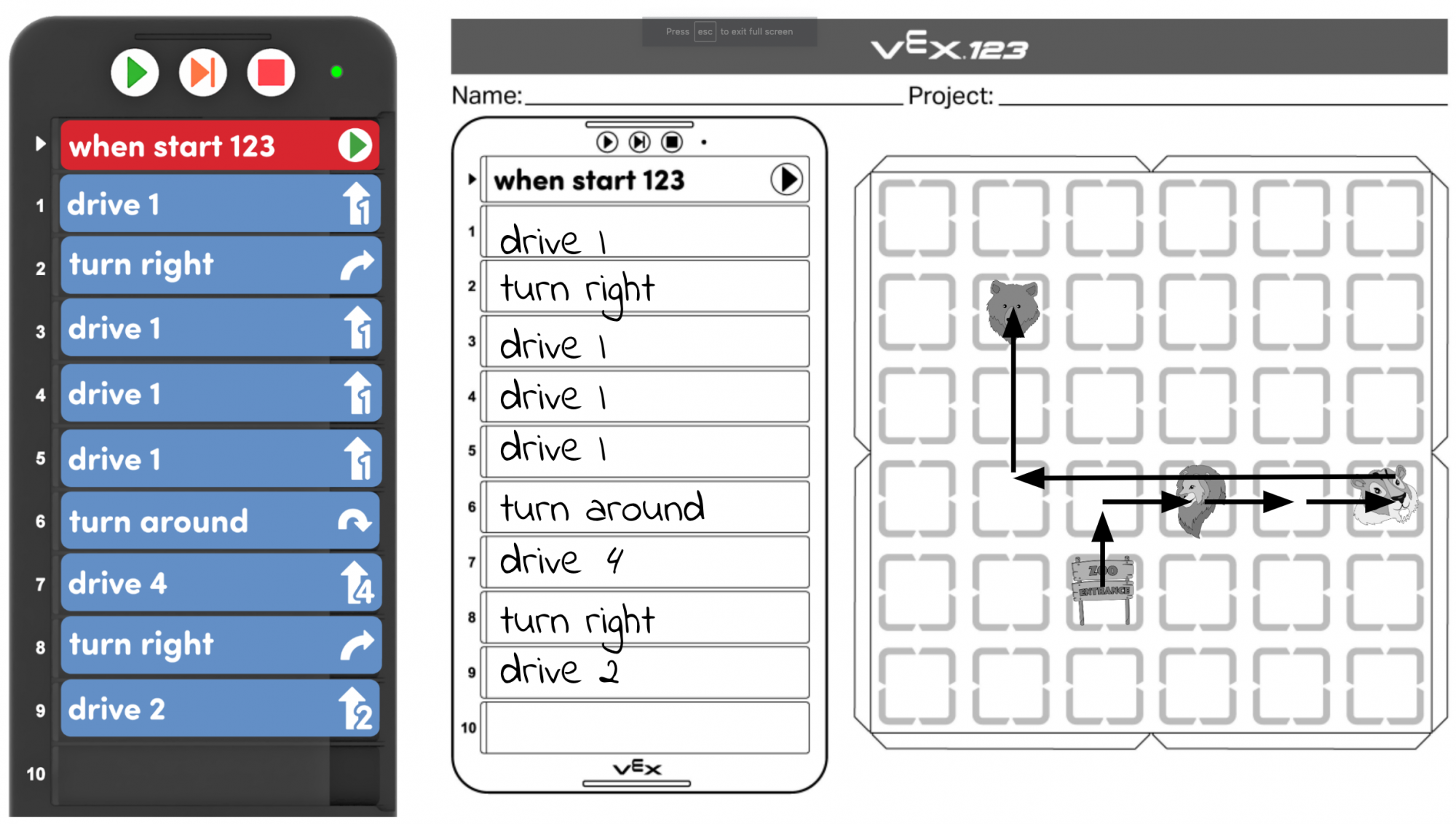 Progetto
Progetto di esempio e stampabile completato
- Distribuire le seguenti schede Coder a ciascun gruppo:
- FacilitareFacilitare il processo di pianificazione, costruzione e test per studenti e
- Facilita le conversazioni su come il Robot 123 deve muoversi per adattarsi al
percorso pianificato dagli studenti, ponendo domande come:
- Puoi mostrarmi con le mani come il robot deve muoversi per raggiungere gli orsi?
- Quanti passi deve guidare il robot per seguire quella freccia?
- In quale direzione deve girare il robot per affrontare gli orsi?
- Incoraggia gli studenti a continuare a pianificare, costruire e testare i loro progetti in
pezzi più piccoli proprio come hanno fatto finora. Aiuta a facilitare questo processo con
suggerimenti come:
- Qual è il prossimo comportamento che il Robot 123 deve fare? Quale scheda Coder utilizzerai per far sì che questo comportamento avvenga?
- Puoi mostrarmi dove sarebbe il tuo robot 123 se il tuo progetto si fermasse dopo lo slot 7? E dopo lo slot 8?
-
Se gli studenti stanno lottando per pianificare e costruire un progetto per vedere tutti e tre gli animali da soli, chiedi loro di spostare il Robot 123 sul Campo a mano lungo il percorso che hanno disegnato sulla loro stampabile. Chiedi agli studenti di contare ad alta voce il numero di passi che il robot deve guidare o di parlare nel modo in cui deve girare, al fine di verbalizzare la pianificazione del percorso. Quindi, aiutali a collegare ciascuna delle schede Coder a una parte del percorso.
- Se gli studenti finiscono prima e hanno bisogno di un'ulteriore sfida, offri loro una delle
seguenti opzioni:
- Programma il tuo robot 123 per guidare dall'inizio, o dall'ingresso dello zoo, prima alle tigri, poi ai leoni.
- Aggiungi un altro animale allo zoo e codifica il tuo robot 123 per guidarlo.
- Codifica il tuo Robot 123 per guidare dagli orsi alle tigri.
- Facilita le conversazioni su come il Robot 123 deve muoversi per adattarsi al
percorso pianificato dagli studenti, ponendo domande come:
- RicordaRicorda agli studenti che possono utilizzare l'evidenziazione sul codificatore
come spunto visivo su quale scheda codificatore è in esecuzione il robot 123.
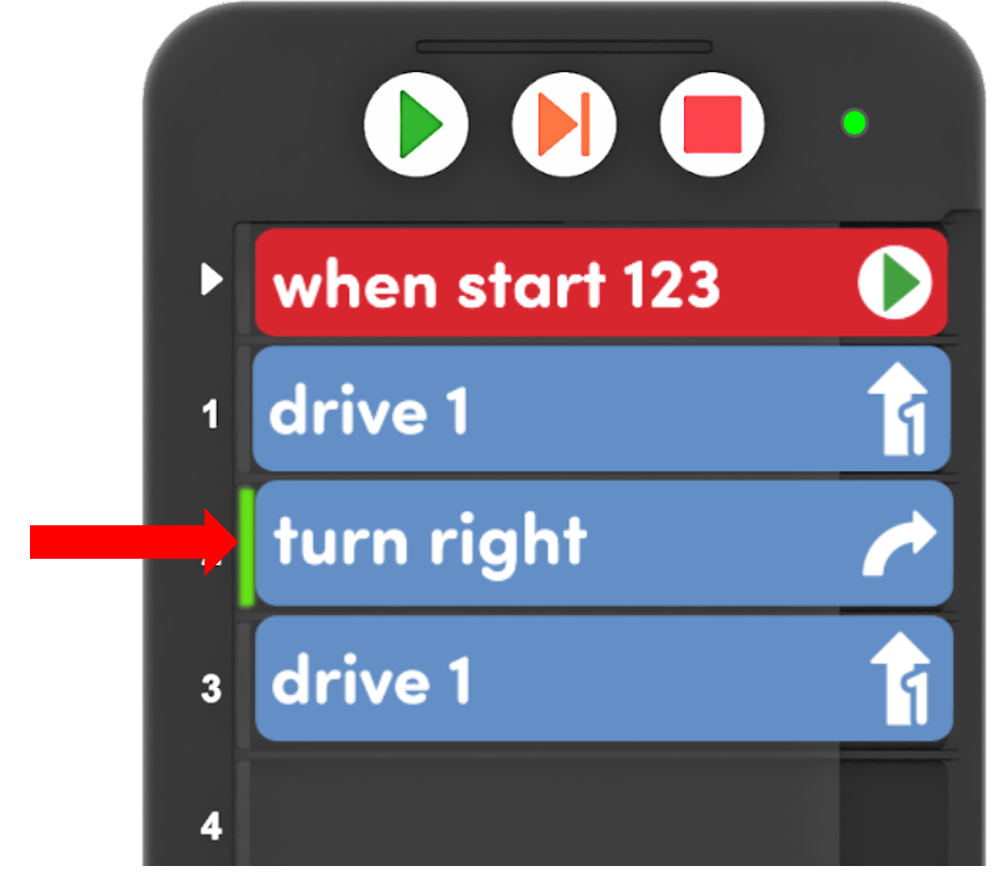
La funzione di evidenziazione sul codificatore Chiedi agli studenti di indicare ogni scheda Coder mentre osservano il comportamento del Robot 123 e vedere se muovono il dito contemporaneamente all'evidenziazione sul Coder. Questo può essere un esercizio utile per collegare i comportamenti dei robot alle singole schede Coder. Per ulteriori informazioni sulla caratteristica principale del codificatore, consultare l'articolo Utilizzo del codificatore VEX.
Ricorda agli studenti che possono facilmente cambiare il loro progetto modificando la sequenza delle schede Coder e premendo il pulsante Start per eseguirlo di nuovo. I progetti degli studenti probabilmente non li porteranno fino agli orsi al primo tentativo, va bene. Proprio come hanno dovuto provare più progetti di pulsanti Touch, potrebbero dover fare la stessa cosa con le schede Coder e Coder. Promuovi conversazioni sulla risoluzione dei problemi ponendo domande come:
- Cosa puoi fare se inserisci la scheda Coder sbagliata nel tuo progetto? Come puoi cambiarlo?
- Che cosa hai fatto durante la risoluzione dei problemi con il progetto Touch che può aiutarti a capire un progetto Coder?
- Come si esegue un progetto sul robot 123 dopo averlo modificato? Cosa devi fare con il robot? Cosa devi fare sul codificatore?
- ChiediChiedi agli studenti come vedere i loro progetti visivamente con il Coder, li aiuta a codificare il Robot 123. Possono pensare a un'altra volta in cui vedere un progetto, o le fasi di un processo, scritte, li ha aiutati a conoscerlo.